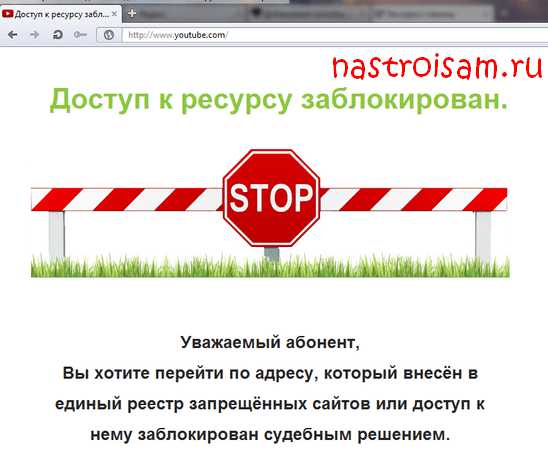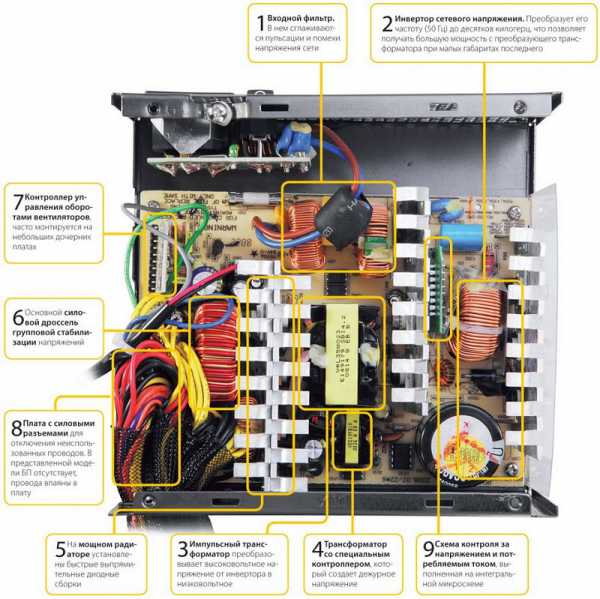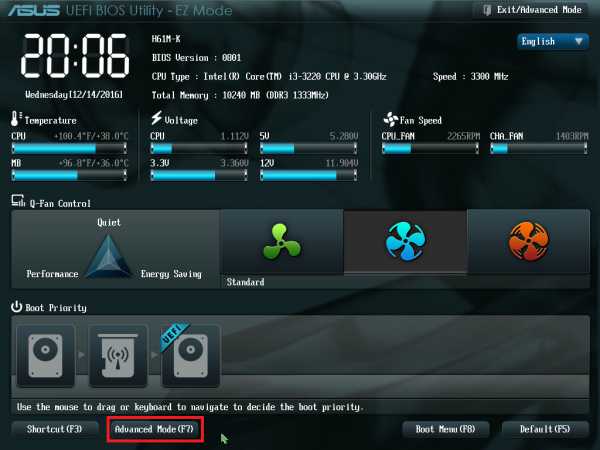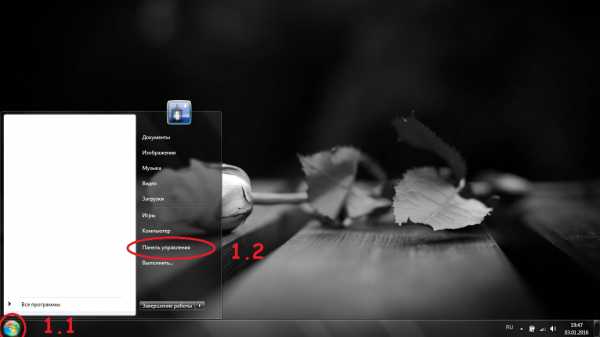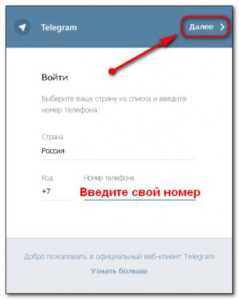Wifi адаптер для компьютера как выбрать
Правильный выбор адаптера Wi-Fi для компьютера
Большинство современных ноутбуков и других мобильных устройств оснащено приёмниками Wi-Fi, которые позволяют устанавливать соединение с беспроводными сетями. Однако это не всегда касается стационарных ПК, которые рассчитаны на проводное соединение в силу своих особенностей. Но многим пользователям жизненно важно подключить стационарный компьютер к Wi-Fi — это позволяет избавиться от прокладывания проводов при готовом ремонте, а также повысить удобство взаимодействия различных девайсов в одной сети.
Для этого вовсе не обязательно приобретать ПК со встроенным модулем беспроводной связи — достаточно установить дополнительный приёмник. Мы рассмотрим, что представляют собой Wi-Fi-адаптеры для компьютеров, какими могут быть их технические параметры, а также каким конкретно моделям стоит отдать предпочтение.

Любой стационарный компьютер можно усовершенствовать под Wi-Fi
Основные разновидности
Прежде всего, стоит определиться, с помощью какого именно интерфейса вы будете подключать адаптер к компьютеру. Наибольшей популярностью пользуется портативный приёмник со штекером USB. По размеру такие устройства не отличаются от крупных флешек, поэтому носить их можно даже в кармане либо на кольце для ключей. Адаптеры, использующие интерфейс USB, идеально подойдут людям, которые нередко пользуются различными компьютерами и ноутбуками, поскольку они рассчитаны на частое переподключение. Однако такой приёмник имеет очень серьёзный минус — модели с внешними антеннами встречаются крайне редко, поэтому радиус действия беспроводного подключения будет минимальным.
Также адаптер можно подключить к разъёму PCI Express, который располагается на материнской плате компьютера. Фактически такой приёмник представляет собой сетевую карту для компьютера с возможностью работы в обычной беспроводной сети. Интерфейс PCI Express обеспечивает лучшее энергоснабжение модуля, поэтому подключить ПК к Wi-Fi будет легко, даже если роутер находится достаточно далеко. Встраиваемые адаптеры обычно имеют внутренние либо внешние антенны большой мощности, поэтому никаких серьёзных проблем с качеством соединения у пользователя возникать не будет.
Для ноутбука или современного компьютера формата Net-top можно приобрести приёмник, который устанавливается в «слот расширения» PCMCIA либо его аналоги от различных производителей электронной техники. Такой адаптер Wi-Fi внешне представляет собой продолговатую карту, лишённую каких-либо выступов (как и модель со штекером USB, её можно носить в кармане). Однозначным плюсом интерфейса PCMCIA является возможность установки дополнительного модуля без перезагрузки компьютера, а также отсутствие выступающих частей, в отличие от адаптеров USB. Однако проблемы остаются прежними — встроенная антенна не может обеспечить стабильный приём информации на большом расстоянии от роутера.
Большинство людей совершает ошибку, покупая приёмник Wi-Fi для стационарного компьютера. Они уверены, что все устройства без исключения используют стандартные параметры, поэтому существенных отличий между ними нет. Это абсолютно неверно, ведь адаптеры различаются по мощности сигнала, от которого зависит качество приёма на достаточно большом расстоянии. Нормальным показателем для современного дома и среднего офиса является мощность в 20 dBM. Если она ниже, с помощью такого устройства подключить ПК к сети Wi-Fi удастся только в малогабаритной квартире.
Важен и коэффициент усиления антенны — чем он выше, чем больший радиус приёма будет у компьютера. Однако ориентироваться на заоблачные значения не следует, поскольку такие адаптеры будут стоить дорого, к тому же, станут потреблять слишком много энергии. Чтобы подключить ПК к беспроводной сети через USB-приёмник, стоит выбрать модель с коэффициентом усиления 2 dBi, а для встраиваемого приспособления с внешней антенной нужно ориентироваться на показатель в 5 dBi.
Наконец, необходимо обратить пристальное внимание и на стандарты беспроводной связи, которые поддерживает адаптер. Сразу стоит отказаться от устройств, использующих протоколы подключения B либо G — они обеспечивают передачу данных со скоростью не выше 16 Мбит/с. Несмотря на откровенное устаревание таких стандартов связи, многие производители по-прежнему выпускают USB-приёмники, поддерживающие их. Приобретать подобные модели стоит только в одном случае — когда вы ищете дешёвое устройство, которым будете пользоваться очень редко.
Чтобы подключить компьютер к глобальной сети на достаточно высокой скорости, выберите адаптер стандарта N — его предельная пропускная способность достигает 300 Мбит/с. Практика показывает, что этого вполне достаточно для просмотра фильмов онлайн, загрузки мультимедийных файлов большого объёма, а также интернет-сёрфинга и прочих целей. И только если вы будете использовать ПК для работы с профессиональными приложениями либо для ультрасовременных онлайн-игр, вам потребуется купить приёмник стандарта AC, который может передавать за секунду до 10 гигабит. Искать USB-адаптеры, поддерживающие Wi-Fi AC, практически бесполезно — он достаточно дороги и обычно выпускаются в виде встраиваемых модулей.

Помните, что приобретать приёмник, который не соответствует стандарту Wi-Fi, используемому вашим роутером, бесполезно. Даже если вы купите новейшее устройство, использующее высокоскоростной протокол передачи данных, роутер типа G не позволит подключить компьютер к интернету со скоростью более 16 Мбит/с. Поэтому перед покупкой адаптера стоит взглянуть на характеристики существующей беспроводной сети.
Лучшие модели
Внешний приёмник
Чтобы подключить ПК к беспроводной сети, стоит выбрать приёмник D-Link DWA-127. В отличие от многочисленных аналогов, использующих интерфейс USB, он оснащён полноразмерной антенной, которая обеспечивает превосходное усиление сигнала. Благодаря этому, адаптер может работать на любом расстоянии от роутера без падения скорости передачи данных. Конечно, для USB-приёмника внешняя антенна является не только преимуществом, но и значительным минусом — носить его в кармане будет неудобно. Однако при подключении к стационарному ПК эта проблема вряд ли будет актуальной.

Адаптер, который поддерживает стандарт передачи данных N — разумное решение, учитывая его широкое распространение в современной электронике и ограниченную пропускную способность интерфейса версии USB 2.0. Его корпус содержит клавишу WPS, предназначенная для соединения с роутером в автоматическом режиме. Подобное устройство будет идеальным вариантом для современного компьютера, оснащённого достаточным количеством портов USB — оно обеспечивает стабильное соединение и не требует никаких усилий для установки.
Встроенная модель
Словосочетание «Дёшево и сердито» как нельзя лучше подходит для описания адаптера ASUS PCI-N10. Эта модель стоит приблизительно 800–1000 рублей, однако по своим параметрам не уступает аналогам с ценой, большей в 3–5 раз. Главное преимущество устройства заключается в использовании особой технологии, позволяющей устанавливать его в качестве виртуального роутера, к которому можно подключить другой компьютер либо мобильный девайс. Такую схему нередко применяют малые предприятия — для расширения радиуса приёма сети Wi-Fi используются не дорогостоящие роутеры, а адаптеры для стационарных компьютеров.

Устройство поддерживает стандарт передачи данных N и обеспечивает скорость соединения до 300 Мбит/с. Разъём PCI Express имеет достаточно большую пропускную способность, поэтому никаких задержек при просмотре мультимедийного контента онлайн не возникнет. Пользователь может подключить компьютер к беспроводной сети с применением любого типа шифрования данных. На задней панели адаптера расположена кнопка WPS, предназначенная для автоматизированного соединения с роутером.
Для ноутбуков
Конечно, большинство ноутбуков оснащается встроенными модулями связи Wi-Fi и не нуждается в установке дополнительного адаптера, но существуют и исключения. Их примером являются мобильные рабочие станции, а также специализированные мобильные компьютеры, которые рассчитаны на выполнение ограниченного круга функций. Специально для них была разработана PCMCIA-карта D-Link DWA-645, которая использует стандарт передачи данных N, обеспечивающий скорость подключения до 300 Мбит/с. Она имеет относительно невысокую стоимость — приблизительно 700–850 рублей, что делает её доступной каждому пользователю.

Пользователю D-Link DWA-645 доступно фирменное приложение, которое позволяет анализировать используемые сети Wi-Fi, определяя подключения с лучшей скоростью. Кроме того, с её помощью удаётся подобрать оптимальный канал беспроводной связи, его ширину и другие параметры для роутера. Технология RangeBooster N существенно увеличивает радиус стабильного приёма сигнала в сравнении с аналогичными устройствами. Мощность передатчика равна 17 dBM — это превосходный показатель для компактного приспособления, встраиваемого в ноутбук либо стационарный ПК. Адаптер можно порекомендовать всем, кто нуждается в устойчивом соединении с беспроводной сетью, но не хочет использовать приёмники с крупными антеннами, выступающими наружу.
Современные варианты
Для пользователей, которые высоко оценивают многофункциональность любого устройства, сейчас выпускаются комбинированные адаптеры. Они обеспечивают устойчивое беспроводное соединение, которое соответствует стандарту Wi-Fi и Bluetooth, а также поддерживают технологии Miralink, Apple AirPlay и многие другие. Кроме того, в магазинах нередко встречаются и адаптеры, рассчитанные на установление непосредственного соединения с мобильными устройствами без участия роутера — они создаются с применением технологии WiMax либо Wi-Fi Direct. Однако смысл в их приобретении могут найти только пользователи, владеющие несколькими мобильными девайсами, а также домашней электроникой, которая управляется с помощью беспроводной связи. В остальных случаях лучше отдать предпочтение описанным выше вариантам, поскольку они объединяют в себе такие преимущества, как практичность, экономичность и лёгкость установки.
NastroyVse.ru
Какой WiFi адаптер для компьютера стоит купить
Здравствуйте, друзья. Беспроводные технологии сделали доступ к интернету более комфортным. Можно свободно передвигаться по дому с ноутбуком и просматривать сайты, или же просматривать видео на смартфоне, подключившись к точкам доступа в парках, кафе, вокзалах. Но для стационарных ПК в этом плане существуют некоторые ограничения. Предлагаю рассмотреть, какой WiFi адаптер для компьютера купить, который позволит подключить компьютер к сети без проводов.
Что это за устройство?
Современный адаптер Wi-Fi позволяет не только принимать сигнал, но и передавать его. То есть, системный блок можно превратить в hotspot, раздавать с него интернет на другие устройства, реализовать сеть.
Разновидности
- USB-адаптеры. Самый распространенный вариант. Внешне напоминает флешку, которая вставляется в соответствующий порт компьютера. Можно легко отсоединять, носить с собой и подключать на других ПК.
- PCI-E устройства. Имеют вид платы, которая интегрируется в чипсет. Это стационарное решение не столь универсальное, но обеспечивает лучшие показатели работы. Для его установки придется разобрать системный блок (снять боковую крышку). Весь процесс займет не более пяти минут.
- С интерфейсом PCMCIA. Подобное «железо» похоже на карточку, которая вставляется в одноименный слот. На сегодняшний день используются редко. Многие производители уже не выпускают подобные модели, но в продаже они еще остались.
Первый и третий вариант также подойдет для ноутбука, на котором либо отсутствует модуль Wi-Fi (в самых древних лэптопах), либо этот модуль не работает из-за неисправности.
Критерии выбора
Подавляющее большинство современных адаптеров поддерживает стандарт передачи данных 802.11n, который обеспечивает максимальную пропускную способность не более 300 Mbit в секунду. Пока этого предостаточно для домашнего использования или построения сети в небольшом офисе.
Не так давно был разработан стандарт 802.11ac, у которого показатель скорости передачи данных просто невероятный: от 3 до 10 Gbit в секунду. Стоимость такого оборудования достаточно высока, и есть смысл его использовать только на больших предприятиях, в университетах, исследовательских центрах и прочих «серьезных» учреждениях.
Также следует обратить внимание на качество передающего устройства (его мощность), которое измеряется в dBM. Хорошие показатели распространение сигнала обеспечивает передатчик с 20 dBM и более.
Немного слов о частоте. Несмотря на то, что в других странах оборудование работает на частоте 5 ГГц, у нас пока еще используется 2,4 ГГц. При покупке адаптера следует учитывать этот момент и не переплачивать за новый стандарт лишние деньги.
Некоторые устройства могут быть с внешней антенной, которая увеличивает радиус покрытия и качество сигнала. Если габариты и внешний вид таких моделей Вас не смущают, то стоит купить именно такой адаптер.
Многие китайские продавцы на AliExpress предлагают приобрести за копейки модели с антенной. На картинке всё выглядит красиво, но после получения товара Вы обнаруживаете, что уровень сигнала даже через одну стенку в квартире очень слабый. Как показывает практика, внешний усилитель в таких случаях отсутствует, а антенна – это просто кусок пластика для красоты!Можете смело покупать адаптеры с внутренней антенной. Они боле компактны и отлично справляются с передачей сигнала на дальние расстояния (при условии отсутствия большого количества препятствий).
В одной из своих статей я рассказывал о проблемах связанных с WiFi адаптерами после обновления до Windows 10, посмотрите это может быть для Вас интересным.
Лучшие модели
Данный перечень актуален на июль 2016 года, но статья будет постоянно обновляться, по мере поступления свежей информации.
Все современные модели адаптеров используют модули беспроводной связи Atheros или Broadcom. Такие же устройства устанавливаются на ноутбуках. Возможно, Вы замечали эти названия в «Диспетчере устройств» (вкладка «Сетевое оборудование»), когда обновляли драйвера. А теперь перейдем к рассмотрению интересных вариантов, которые сочетают в себе лучшую цену и качество.
ASUS PCE-N10
Устройство с PCI-E интерфейсом, которое работает как на прием, так и на передачу. Специальное программное обеспечение, которое идет в комплекте с адаптером, позволяет настраивать точку доступа для подсоединения к интернету других гаджетов (смартфонов, лэптопов, планшетов).
Можно настраивать безопасное подключение с использованием пароля (методы шифрования WPA, WPA2 и WEP). Оснащен одной внешней антенной. Если помещение слишком большое или в нём много стен, то лучше остановить выбор на разновидности с двумя антеннами — N15. Для компьютера это оптимальное решение – недорогое и эффективное.

D-Link DWA-525
Фирменное программное обеспечение позволяет выполнять быструю настройку соединения, задавать пароль и сохранять несколько пользовательских профилей (для дома это может и не актуально, но в условиях офиса – необходимо).
- Имеет одну антенну 2 dBi;
- Работает в двух частотных режимах: 2,4 ГГц и 5 ГГц;
- Универсален. Может интегрироваться в любые стандартные слоты: от x1 до x16;
- Пропускная способность – 300 Mbit в секунду.

TP-Link TL-WDN3200
Благодаря двойному диапазону, позволят избежать помех, которые исходят от бытовых приборов (к примеру, микроволновой печи). Скорость соединения в 300 Mbit позволяет без проблем играть в современные онлайн игры, смотреть видео высокого качества. Простой интерфейс программы для настройки позволит выполнить быстрый запуск даже неопытному пользователю.

Tenda W311M
Один из самых компактных адаптеров. Но несмотря на свои крохотные габариты, устройство оснащено мощной внутренней антенной на dBi и передатчиком на 18 dBm. Вполне приемлемое решение для небольшой квартиры. Качественный и компактный внешний wifi адаптер для ноутбука.

TP-Link TL-WN722N
Не самая новая, но очень популярная модель USB WiFi адаптера для компьютера с внешней антенной. Пропускная способность 150 Mbit в секунду – это не самый низкий показатель, который на сегодняшний день обеспечит удовлетворение всех потребностей интернет пользователей.
Уверен, что Вам обязательно приглянулась хотя бы одна модель из моего списка. Если у Вас уже есть опыт использования вышеперечисленных устройств, хотелось бы узнать мнение о качестве эксплуатации. С нетерпением жду комментариев.

WIFI USB Alfa AWUS036H 54Mbps
Я лично использую на своем ноутбуке или в дороге именно вот этот адаптер. Он на столько мощный, что можно ловить соседский Wifi, даже через дорогу. Совместим, как с Windows, так и с Linux операционными системами. Пользуюсь уже несколько лет и очень им доволен. Так что рекомендую.

А Дубаи, например, придумали вообще вот такое чудо WiFI, что думаете по этому поводу?
Мы рассмотрели, какой WiFi адаптер для компьютера купить. Надеюсь данный материал поможет вам определиться с выбором. До новых встреч.
С уважением, Виктор
it-tehnik.ru
Wi-Fi адаптер для компьютера

За последнее десятилетие мобильные технологии сделали резкий скачок в сторону массовости. Именно поэтому такие наработки, как Wi-Fi адаптер для компьютера, стараются внедрить практически в каждый существующий образец.
Идея передачи информации «по воздуху» впервые в научном понимании была озвучена ещё в начале двадцатого века Николой Тесла. Но тогда это было реализовать несколько затруднительно, а нынче сложно уже представить, что кто-то откажется установить Wi-Fi адаптер для ПК и предпочтёт возиться с прокладыванием кабелей.
Если ещё в начале двухтысячных те же беспроводные стандарты 802.11a и 802.11b попросту не могли конкурировать в основной своей массе с проводным интернетом по скорости и стоимости, то с приходом «g», который мог выдавать до 54 Мбит/сек, уже началась реальная конкуренция. А когда в 2020 году запатентовали и начали активно внедрять протокол «n» с его 150-ю/300-ми/600-ми Мбит/сек, то очевидность преимущества Wi-Fi над обыкновенной 100 мегабитной карточкой стала очевидна даже среднестатистическому пользователю. Не последнюю роль сыграло и развитие мобильной отрасли микропроцессорной техники, куда относятся и планшеты, смартфоны, умные часы и те же самые ноутбуки с нетбуками.
Но как бы там ни было, а довольно большой процент пользователей компьютерной техники предпочитает использовать стационарные ПК. А они в базовой комплектации не оснащаются беспроводными модулями, такими, как адаптеры Wi-Fi для компьютера или Bluetooth. Благо производители материнских плат заботливо выделяют для подобных нужд всё необходимое. Поэтому стоит рассмотреть имеющиеся на рынке варианты, которыми может воспользоваться желающий проапгрейдить свой ПК юзер.
Переход на беспроводные сети
Итак, первым делом стоит рассмотреть, как выбрать Wi-Fi адаптер для компьютера, а для этого нужно определить целевое назначение модуля, его типоустройство и нужды самого пользователя.
Читайте также
Начать стоит с того, что данный тип устройств бывает стационарным и мобильным. Разница их заключается в самом интерфейсе, через который гаджет будет подключаться к системному блоку персонального компьютера. На данный момент на рынке существует множество вариаций, которые могут удовлетворить нужды даже владельцев очень старых аппаратов, но стоимость и их преимущества будут в лучшем случае эфемерными.
Типы адаптеров

Так что мы рассмотрим три наиболее популярные и массовые интерфейса:
Первый относится к мобильному типу, так как для использования подобного рода устройства достаточно воткнуть такой USB-Wi-Fi-модуль в любое USB-гнездо и при необходимости его можно быстро извлечь, после чего установить в другой системный блок или аппарат, даже не выключая ПК. В общем, это типичный донгл, то есть гаджет, имеющий формат обычной флешки, которыми уже многие привыкли пользоваться. В большинстве такие адаптеры рассчитаны на очень небольшие дистанции и имеют малую мощность. Есть, правда, и серьёзные мощные устройства, которые не уступают стационарным, но их стоимость будет значительно выше.

Второй и третий тип относятся к стационарным устройствам. Они устанавливаются непосредственно на саму материнскую плату и не очень хорошо подходят для частых извлечений. К тому же нужно удостовериться, какой именно тип интерфейса присутствует на материнской плате ПК пользователя. Сделать это можно либо посредством специальных программ типа AIDA64 или Everest, либо сняв крышку с системника и изучив имеющиеся там разъёмы, которые в большинстве случаев подписаны. Навскидку – PCI-слот достаточно большой и имеет 3 секции: две маленькие по бокам, одну большую между ними.
Читайте также

PCI-Express же, наоборот, достаточно маленький, примерно в половину-треть длины PCI и состоит всего из двух секций, где одна на пару контактов больше другой.

Что же касается стоимости, то USB-гаджет будет несколько дороже аналогичного по характеристикам стационарного образца. Так что стоит изучить этот вопрос заранее, причём нелишним также будет ознакомиться и с отзывами на конкретные модели Wi-Fi адаптеров для компьютера прежде, чем отправляться за покупкой.
Скорость передачи
Второй параметр, на который стоит обратить внимание, – это скорость передачи данных; она напрямую зависит от стандарта, на котором работает Wi-Fi-модуль. В настоящее время для простого пользователя актуальными считаются три стандарта:
- 802.11g.
- 802.11n.
- 802.11ac.
Их теоретические скорости представлены соответственно:
- 54 Мбит/сек.
- 150/300/600 Мбит/сек.
- От 433 Мбит/сек и до 6.77 Гбит/сек.
Статьи по теме
Если с первым всё понятно, то по вторым и третьим нужны пояснения. В зависимости от качества материалов, программного обеспечения, компоновки микросхем и мощности сигнала, который может выдавать оборудование, скорость у одного и того же протокола (например, «n») будет разной. Соответственно, чем выше качество, тем более продуктивным будет и само Wi-Fi-устройство. Как нетрудно догадаться, чем более функциональным и качественным будет гаджет, тем выше будет его стоимость.
Сюда же стоит отнести и такую деталь, как «согласование аппаратуры». К примеру, владелец ПК решил потратиться на дорогой, мощный и качественный Wi-Fi-адаптер с протоколом «n», но при этом его роутер работает только с «g» (включая «a» и «b», разумеется, так как эти протоколы обратно совместимы). Разумеется, максимум, который может получить пользователь в подобной связке аппаратуры (Wi-Fi-карта-роутер) – это те самые 54 Мегабита. Второй момент – скорость, приходящая по кабелю от самого провайдера. Если договор с ним заключён только на 20 Мбит/сек, то даже при использовании модуля и роутера 802.11ac итоговая скорость будет всего 20 Мегабит.
Читайте также
Исходя из вышесказанного: стоит заранее определиться со своими нуждами и возможностями перед тем, как выбрать Wi-Fi USB-адаптер для компьютера или вообще его приобрести.
Мощность
Этот критерий часто попросту отбрасывается за ненадобностью, так как в большинстве своём неактуален для владельцев небольших квартир. Но для обладателей больших домов или земельных участков данный параметр будет более чем значимым. Во-первых, на основании данного аспекта некоторые провайдеры поставляют доступ к всемирной сети, а во-вторых, если требуется покрыть большую зону раздачи интернета, то мощность здесь имеет первостепенное значение.
Теоретический показатель протокола «g» достигает 300 метров, но даже в чистом поле подобные значения будут получены весьма маловероятно. Даже самая простая кирпичная стена сокращает мощность сигнала в 3-4 раза, что уж говорить о нескольких. Среднестатистический пользовательский Wi-Fi-роутер имеет радиус покрытия в 50 метров без учёта стен и прочих препятствий, а фактический показатель будет равняться 10, максимум 15 метрам. Если же имеется несколько ПК и они будут находиться в разных частях дома или даже в соседних зданиях на одном земельном участке, то доступ к сети будет затруднителен, так как мощности сигнала будет попросту не хватать, и это также стоит учитывать.

Резюме
Итак, инструкция по приобретению Wi-Fi адаптера для компьютера достаточно проста:
- Определиться с необходимыми параметрами:
- Задать скоростные качества.
- Радиус покрытия.
- Тип подключения (USB, PCI, PCI-E).
- Подобрать конкретную модель по выбранным показателям и приобрести её.
- Подключить к персональному компьютеру и установить драйвера.
- Начать пользоваться.
Адаптер Wi-Fi USB или PCI: Видео
Какой адаптер Wi-Fi лучше: USB или PCI
Wi-Fi адаптер для компьютера: по каким параметрам выбирать
Как легко и просто настроить Wi-Fi адаптер
Для чего нужен Wi-Fi адаптер
bezprovodoff.com
Как выбрать WiFi адаптер для компьютера
В наше время почти все устройства оборудованы беспроводным интернетом WiFi. Но на рынке есть отдельная ниша устройств, которые не оборудуются беспроводным интернетом – это персональные компьютеры. Чтобы подключить их к беспроводному интернету, потребуются WiFi-устройства.WiFi на компьютере может потребоваться в нескольких случаях:
- В доме есть беспроводной интернет, например, на смартфоне или планшете, и его необходимо подключить в ПК, на котором нет WiFi;
- На компьютере уже есть интернет, но его хочется раздать по всей квартире, чтобы сэкономить время и деньги на дополнительном тарифе.
Содержание:
Что такое WiFi адаптер
WiFi адаптер используют для реализации функции беспроводной сети на устройствах, где отсутствует поддержка WiFi.Он позволяет компьютеру принимать сигнал от беспроводной сети. Сейчас существует два типа адаптеров: первые способны только принимать сигнал, вторые могут работать в режиме приема и в режиме передачи сигнала. Адаптеры, в которые встроена функция SoftAP,позволяют создать на своем компьютере точку доступа WiFi.

Как выбрать адаптер
При выборе WiFiадаптера важно учесть способ подключения. Есть так называемые USB-адаптеры, которые очень просты в использовании, так как их легко снять и подключить к другому компьютеру. Есть адаптеры, которые используют интерфейс PCI-E. Это набор микросхем, которые вставляются в специальные слоты в системном блоке. Перед покупкой такого адаптера в первую очередь нужно проверить системный блок на наличие свободных PCI-Eслотов, куда можно подключить устройство.
Один из самых главных критериев в выборе адаптера– стандарт WiFi. На сегодняшний день признанным стандартом беспроводной связи является 802.11n, гарантирующий быструю передачу данных до 300 Мбит/с. Кроме этого,существуют новые стандарты связи, такие как 802.11ac. Этот новейший стандарт может передавать данные от 3000 Мбит/с до 10 Гбит/с. Но при домашнем использовании нет необходимости переплачивать дополнительные деньги за скорость, так как 300 Мбит/с вполне достаточно.
Также стоит обратить внимание на приемо-передатчик. Рекомендуемая мощность передатчика составляет 20 dBM. Если исходная мощность передатчика ниже, то сигнал будет очень слабым, даже если источник интернета находится в пределах квартиры.
Если внешний вид адаптера не слишком важен, то можно приобрести адаптер с внешней антенной. Он способен принимать сигнал намного лучше, но имеет большие габариты. Кроме этого, есть устройства со съемными внешними антеннами.
При выборе WiFiадаптера следует обратить внимание на их частоту. Производители начали выпускать устройства с частотой 5 GHz, но сейчас все еще распространены адаптеры, работающие на частоте 2.4 GHz.
Также стоит обратить внимание на наличие в адаптере функции SoftAP. Рекомендуется приобретать адаптеры той же фирмы, что и роутеры, которые находятся в доме, так как их совместимость будет намного лучше. Это поможет избежать различного рода проблем с подключением.
Установка адаптера производится в специальный слот на компьютере. После установки адаптер необходимо настроить — установить необходимое для работы программное обеспечение для осуществления беспроводной передачи данных. Драйвер может быть установлен с диска, который находится в комплекте вместе с устройством, или посредством скачивания с официального сайта. После установки драйвера необходимо произвести настройку сети, выбрать нужные параметры и точки доступа.
Виды адаптеров
Внешние WiFi адаптеры
По внешнему виду такие адаптеры напоминают USB-накопитель. Цена стандартного USB адаптера находится в приделах от 700 до 1000 рублей. Если хорошо поискать, можно найти устройства в пределах 300-400 рублей. Такой адаптер можно подключить к обычному USB порту или к USB кабелю.
 .
.
Место где можно выгодно приобрести WiFi адаптер. Лучший USB WiFi адаптер на мой взгляд по стилю и дизайну так же хорошая скорость передачи Здесь. Ну а если вам нужна дополнительная антенна на 5 dB для улучшено го расстояния приема то вот лучший продавец.
Внутренние WiFi адаптеры
Чтобы подключить к компьютеру такой адаптер, придется немного разобрать системный блок. Подключаются адаптеры очень легко, и они гораздо более габаритны, нежели внешние адаптеры.
Многие боятся, что при переходе на WiFi, скорость скачки файлов сильно упадет, но на самом деле это не так. Как правило, у каждого WiFiадаптера есть своя пропускная способность. Допустим, скорость интернет соединения составляет 1 Мб/с, а пропускная способность адаптера — 54 Мб/с. Исходя из этих данных, можно сделать вывод, что скорость интернета не будет падать, потому что пропускная способность адаптера намного выше.

.
Wi-Fi Card-Bus адаптеры
Такие адаптеры предназначены для ноутбуков и КПК, у которых имеется специальный слот PCCard. Такие адаптеры имеют встроенную антенну, они очень компактны и не требуют длительной настройки.
WiFi адаптер D-linkDWA 525:
Стоимость данной модели находится на уровне 500-700 рублей. Характеристики модели следующие:
- Поддерживаемые стандарты беспроводной связи: 802.11b, 802,11g, 802.11n
- Максимальная скорость передачи данных: 150 Мбит/c
- Интерфейс подключения: PCI
- Поддерживаемые технологии защиты информации: WEP, WPA, WPA2
- Количество внешних антенн: 1 съемная антенна с разъемом R-SMA

WiFi адаптер ASUS PCI-N10
Стоимость этого адаптера находится на уровне 500-600 рублей.
Адаптер стандарта 802.11n, имеет интерфейс PCI. Он позволяет подключить персональный компьютер к беспроводной интернет сети. Адаптер можно установить в любой 32 битный слот.
Технические характеристики:
- Поддержка шифрования 64/128-битный WEP,WPA2-PSK,WPA-PSK,WPS;
- Кнопка WPS (Wi-FiProtectedSetup) – быстрая настройка защищенного соединения;
- Software AP позволяет WLAN-адаптеру работать в качестве виртуальной точки доступа.
- Стандарта 802.11n (150 Мбит/с) с интерфейсом PCI.

Рекомендации по выбору USB WiFi адаптера
Современные USBWiFi адаптеры обеспечивают получение беспроводных сигналов от точек доступа, роутеров и других устройств. Многие компьютеры и ноутбуки уже оснащены функцией WiFi, но, если она отсутствует, можно использовать usb адаптер. Эти устройства по своему внешнему виду похожи на небольшие флэшки, но у них разные технические характеристики.
ПриобретаяWiFi адаптер, рекомендуется выбирать более современные модели, способные поддерживать последние стандарты передачи информации со скоростью до 300 Мбит/сек.
Также следует присмотреться к параметрам, которые характеризуют мощность антенны (в идеале – не меньше 20 децибел). Благодаря этому появится возможность четко улавливать даже самые слабые сигналы. Наличие разъема для внешней антенны станет дополнительным преимуществом. Антенну можно приобрести как отдельным устройством, так и в комплекте.
В некоторых моделях адаптеров в рабочем режиме можно поднимать две антенны, что позволит усилить качество сигнала и увеличить скорость передачи данных. Можно приобрести компактные модели, у которых антенны встроены в сам корпус устройства. Корпус желательно должен иметь вентиляционные отверстия, через которые будет происходить отвод тепла. Из-за отсутствия таких отверстий качество работы устройства может сильно ухудшиться.
Основные характеристики адаптера можно узнать на его упаковке. Лицевая сторона содержит информацию, где перечислены стандарты, которые поддерживает устройство, специальные возможности для быстрой настройки адаптера, а также выбор способа защиты. Помимо этого, одним из наиболее важных моментов является поддержка нескольких режимов соединения между двумя компьютерами.
Одними из самых популярных моделей на современном рынке являются адаптеры D-Link DWA-127 и D-Link DWA-566.

Адаптер DWA-127 обладает встроенной антенной, обеспечивающей большую зону беспроводного соединения, и специальной аппаратной кнопкой WPS, служащей для автоматической настройки безопасного WiFi-соединения. Благодаря этому адаптеру обеспечивается качественное соединение с устройствами типовых стандартов (с маркировкой IEEE 802.11).

DWA-566 представляет собой беспроводной адаптер, дающий возможность высокоскоростного подключения компьютерных устройств к сети. При этом осуществлять дополнительную прокладку Ethernet-кабеля нет никакой необходимости. Этот адаптер подходит ко всем стандартным слотам (x1/x4/x8/x16), обладает двумя снимаемыми антеннами (с коэффициентом усиления порядка 2 dBi), способен работать в двух диапазонах: на частоте 2,4 ГГц (маркировка: IEEE 802.11; b/g/n) и на частоте 5 ГГц (маркировка: IEEE-802.11; a/n). За счет этих условий беспроводное соединение может достигать скорость до 300 Мбит/сек.
Эти адаптеры могут работать по протоколам шифрования типов WEP/WPA/WPA2, полностью подходят к защищенным беспроводным сетям и обеспечивают надежную безопасность передаваемых данных.
В комплекте поставки содержится утилита D-LinkManager WC, позволяющая настраивать удобные параметры и сохраняет наиболее часто используемые профили. Стоимость DWA-127 составляет около 22$, а стоимость DWA-566 – около 47$.
Настройка WiFi адаптера на компьютере
Для первичной настройки WiFiадаптера потребуются следующие компоненты:
- Сам WiFi адаптер;
- Диск с драйверами и прочим программным обеспечением;
- Руководство пользователя.
Для начала необходимо произвести установку устройства в USBпорт. Лучше всего использовать порты, которые находятся на тыльной стороне системного блока, так как соединены с материнской платой и уже полностью готовы к работе. Можно использовать порты, расположенные на лицевой стороне системного блока, но предварительно убедиться, что они находятся в работоспособном состоянии. После подключения устройства появится сообщение об обнаружении нового девайса. Далее требуется установить программное обеспечение и драйверный пакет. Так же следует установить программные утилиты, они не будут лишними, так как с помощью них можно регулировать параметры сети и провести более тонкую настройку. Далее необходимо посмотреть на отображение сетевых подключений (значок сетевых подключений находится внизу на панели задач). В выпадающем окне сетевых подключений будет перечислен список устройств, которые подключены к ПК, необходимо выбрать тот, которые был установлен в настоящий момент. После этого нужно по новому подключению левой кнопкой мыши. В открывшимся окне доступных сетевых подключений кликнуть по новой сети, чтобы ввести пароль.
Основные ошибки при выборе WiFi адаптера
Одна из наиболее частых ошибок людей, пришедших в магазин за новым устройством, заключается в том, что они безоговорочно доверяют продавцам-консультантам. В действительности же продавец, как правило, старается продать не ту модель, что лучше остальных подходит по характеристикам, а ту, за которую он может получить свой процент. Именно поэтому перед покупкой рекомендуется ознакомиться с функционалом выбранных моделей и почитать о них отзывы в интернете.
Другая ошибка заключается в том, что люди считают все адаптеры практически одинаковыми. На самом деле разные модели отличаются друг от друга по мощности, характеристикам даже у одного и того же производителя.
Многие люди уверены в том, что тратиться на дорогие устройства нет никакой нужды. Конечно, можно приобрести недорогое устройство, но его мощность будет намного меньше чем у того, за которое придется переплатить всего несколько сотен.
Кроме этого, стоит также отметить одно из самых больших заблуждений о том, что абсолютно вся техника, выпускаемая в Китае, является некачественной. В действительности качество продукции зависит не от того, где находится производитель, а от того, кто и у кого именно заказывал изготовление этой продукции.
Как показывает практика, произвести настройку беспроводной сети может абсолютно любой пользователь. Адаптеры WiFi — это надежные устройства, которые становятся незаменимы для людей. Покупка адаптера может избавить от многих неудобств, таких как большое количество проводов.
TvoiRouter.ru
Какой адаптер Wi-Fi лучше: USB или PCI

Зачем вообще подключать стационарный персональный компьютер к беспроводной сети – вопрос неоднозначный и достаточно интересный. Потому что помимо интернет-доступа, есть ещё уйма более мелких, но не менее функциональных моментов и причин. Например, создание прямого подключения к другому устройству, с последующей транспортировкой файлов туда и оттуда, а также для простого и быстрого доступа к сетевому аппарату типа принтер или МФУ. Поэтому, чтобы найти ответ на вопрос, какой адаптер лучше, USB или PCI, нужно рассмотреть каждый из представленных вариантов в привязке к пользовательским целям и возможностям.
В любом случае если решение принято, а покупка упирается только в выбор типа адаптера, то рассматривать следует с нескольких сторон:
- Описание.
- Режим эксплуатации.
- Доступность установки.
- Удобство.
Итак, начнём.
Описание
USB-адаптер представляет собою стандартный донгл, не превышающий размером флешку. Как правило, не имеет вспомогательных антенн и других усилителей мощности, но встречаются и исключения. В большинстве своём могут работать в качестве приёмника, но при необходимости работают как ретранслятор и передатчик. Имеют USB-интерфейс, в большинстве своём версии 2.0.
PCI-модуль имеет габариты небольшой звуковой карточки. Зачастую имеет несколько антенн, которые позволяют манипулировать сигналом большей мощности, а, соответственно, и дальности действия.
Читайте также

Режим эксплуатации
Здесь всё очень просто и понятно. Данный пункт подразумевает, как именно будет использоваться Wi-Fi-модуль. Если он будет куплен и единожды установлен на стационарный ПК, чтобы 24 часа в сутки находиться в рабочем состоянии и при этом качественно выполнять свои функции, то разумнее будет приобрести PCI-модель, так как ее соединение с материнской платой более надёжно и позволяет выдерживать более серьёзные нагрузки.

USB-вариант стоит брать в том случае, если нагрузка будет умеренной, а использование будет направлено на мобильный режим, где один адаптер по очереди будет эксплуатироваться на различных ПК. Для некоторых пользователей это может стать решающим моментом.
Доступность установки
Разумеется, каждый из рассматриваемых вариантов устанавливается в соответствующий названию интерфейс. И это стоит учитывать, так как количество и USB-портов, и PCI-слотов ограничено.
Но если число портов может быть лишь уменьшено, то вот свободных PCI-слотов может не оказаться вовсе. И это стоит учитывать, так как каждый раз вынимать из системника что-либо для выхода в интернет будет весьма проблематично.
Удобство
Если потенциальный покупатель имеет две или более стационарные машины, то стоит учитывать и мобильность. К примеру, если нужно обновить антивирус на каждой из нескольких машин, то проще будет использовать USB-вариант. PCI-адаптер будет создавать дополнительные проблемы при частой установке и демонтаже.

Выводы
Если учесть всё вышесказанное, то напрашивается вполне простой и очевидный вывод. Пользователям, для которых главным критерием выбора является качество связи и постоянные нагрузки, имеет смысл приобретать адаптер с PCI-шиной. Тем же, кому важна мобильность и простота эксплуатации и настройки на новом устройстве, определённо стоит выбрать USB Wi-Fi-модуль.
Читайте также
Для чего нужен Wi-Fi адаптер: Видео
Какой адаптер Wi-Fi лучше: USB или PCI
Wi-Fi адаптер для компьютера: по каким параметрам выбирать
Для чего нужен Wi-Fi адаптер
Что такое Wi-Fi адаптер
bezprovodoff.com